excel画斜线并写字的方法
发布时间:2016-11-07 16:26
相关话题
Excel中的斜线具体该如何进行绘画并且写字呢?下面是小编带来的关于excel画斜线并写字的方法,希望阅读过后对你有所启发!
excel画斜线并写字的方法:
绘画斜线并写字步骤1:在单元格中画多斜线就没有上面介绍的简单了,我们常用的方法是用线绘制出来。鼠标单击单元格——插入——形状——选择直线
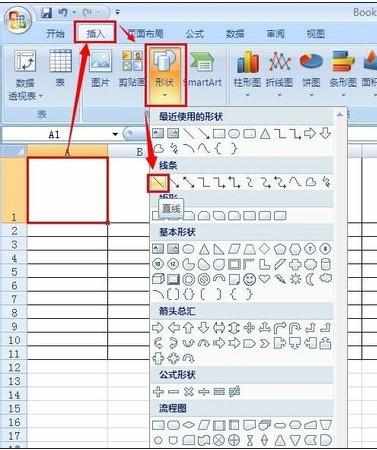
绘画斜线并写字步骤2:我们用直线在单元格中绘制出2条斜线。你可以根据实际情况绘制多条斜线。
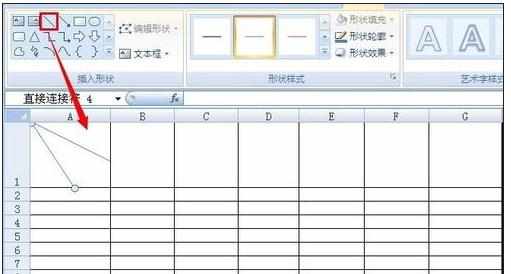
绘画斜线并写字步骤3:下面我们就在excel表多斜线下输入文字。常用的方法是插入 文本框在斜线中输入文字。插入——文本框,文本框的位置可以随意调整宽度和高度,为了美观大家这里需要耐心和仔细。文本框可以选择竖排和横排。
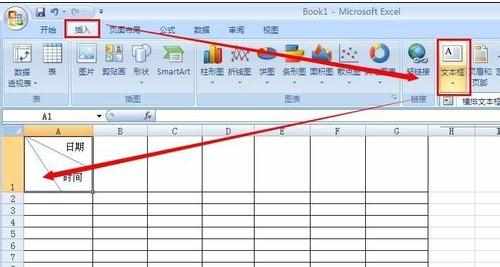
看了excel画斜线并写字的方法还看了:
1.excel创建工作表的方法
2.怎么在excel2010中新建一个工作表
3.Excel2013怎么插入新的工作表
4.如何创建Excel工作表
5.excel快速新建多个内容相同表格的方法
6.如何新建excel的教程
7.excel2003新建工作表的教程

excel画斜线并写字的方法的评论条评论